VPS là gì?
Hiện nay Google đang hướng đến thị trường máy chủ ảo (VPS), và để cạnh tranh với các đối thủ mạnh như Amazon họ đã tung ra các gói khuyến mãi hấp dẫn. Cụ thể là Google đang khuyến mãi 300$ cho những người đăng ký sử dụng dịch vụ VPS của họ. Hãy thử tưởng tượng bạn đăng ký sử dụng VPS của họ, trong tài khoản của bạn sẽ có 300$. Các VPS tùy theo cấu hình có giá từ 10$ trở lên, điều đó có nghĩa là bạn có thể chọn được một VPS và sử dụng miễn phí trong khoảng 1 năm.
Đăng ký Google VPS
Trước hết, bạn cần đăng nhập vào tài khoản Gmail của bạn, và truy cập vào đường dẫn dưới đây.
Ngay lập tức các bạn sẽ thấy một lời mời chào dùng thử như sau.

Chấp nhận các điều khoản của Google và tiếp tục:
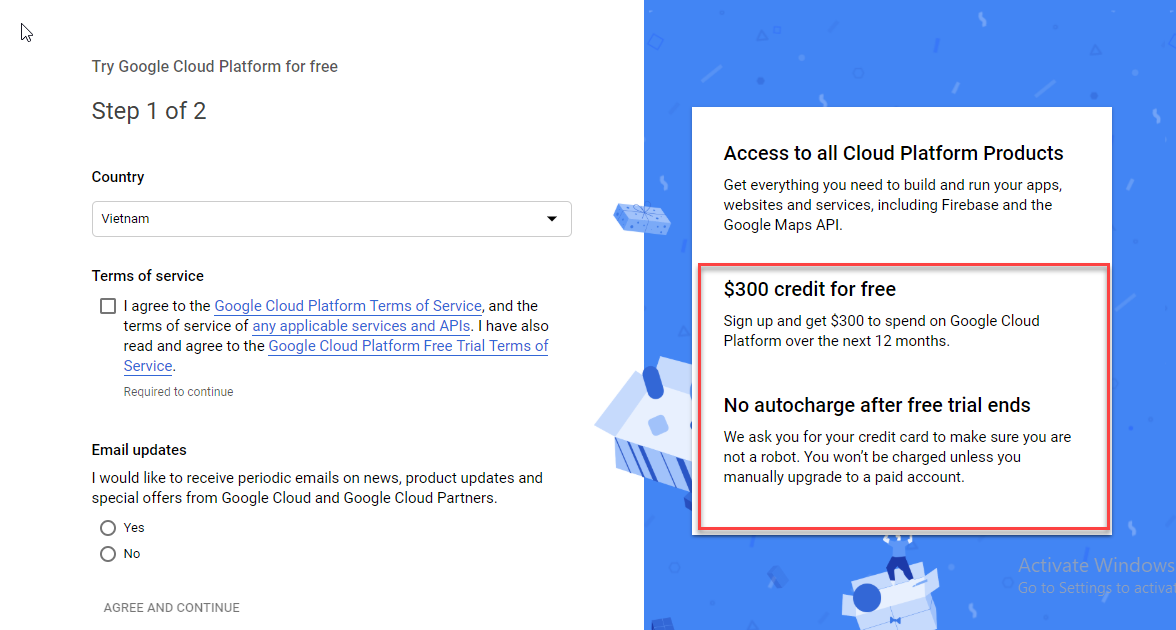
Nhập vào các thông tin cần thiết của bạn.
Điều quan trọng ở đây là bạn cần phải khai báo một phương thức thanh toán (Payment method), chẳng hạn thông qua VISA để kiểm tra đảm bảo các thông tin bạn khai báo là chính xác. 1$ sẽ bị trừ khỏi tài khoản của bạn, nhưng google sẽ trả lại bạn 1$ sau đó vài ngày. Nếu bạn không có VISA có thể đăng ký 1 thẻ VISA ảo của TPB ở đây app.emoney.tpb.vn và nạp vào 30.000 để google xác nhận khi bạn đăng ký VPS.
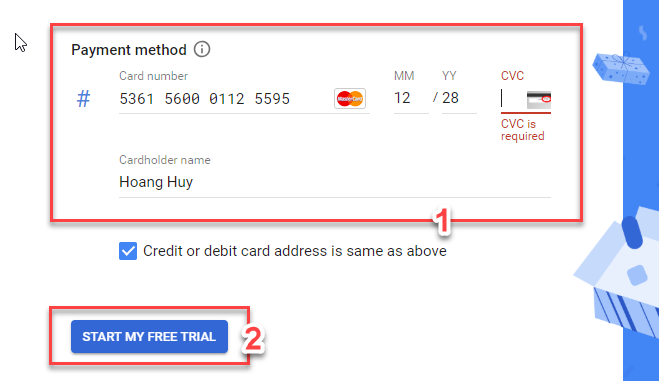
Google tạo cho bạn một Project (Dự án).
.png)
.png)
Tiếp theo, chọn cấu hình cho VM, chẳng hạn ở đây tôi chọn một cấu hình như sau:
- Cores: 1vCPU
- Memory: 3GB
- Boot disk: Linux 9 Debian
- HDD: 10GB
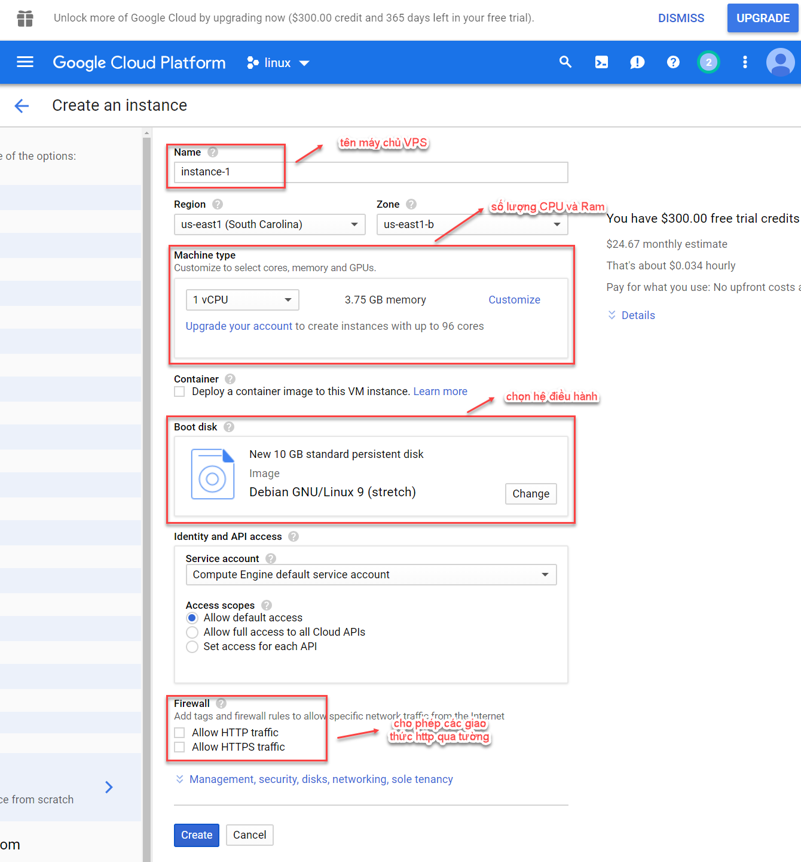
Google hỗ trợ VPS với hệ điều hành Windows, nhưng bạn phải trả thêm phí bản quyền, vào khoảng 20$/tháng. Vì vậy tốt nhất bạn nên sử dụng các hệ điều hành miễn phí như Linux, Ubuntu ....
Sử Dụng VPS
Ở bước trên, tôi vừa tạo một VPS với hệ điều hành Linux. Và đây là kết quả có được
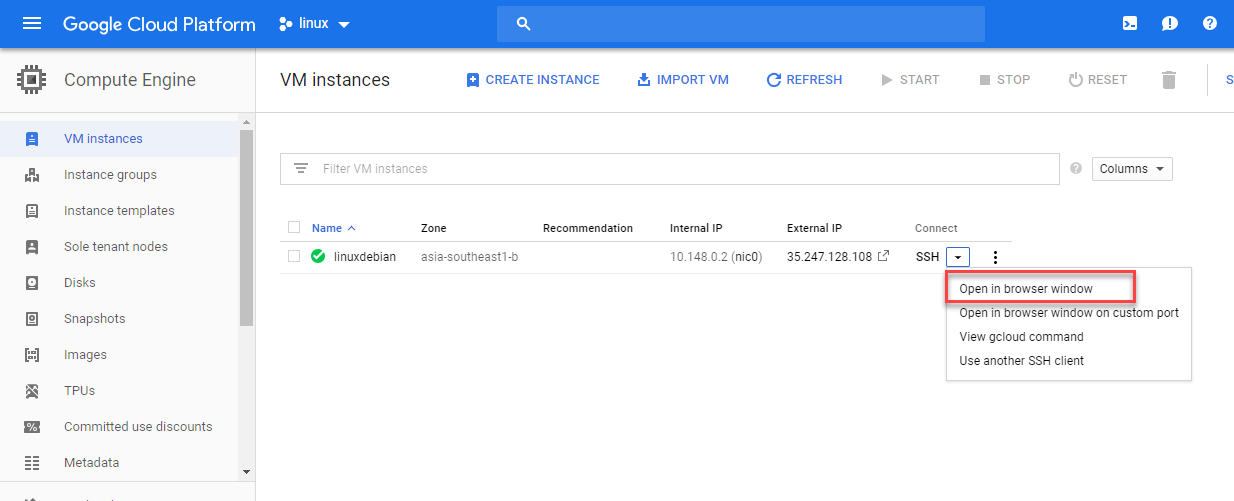
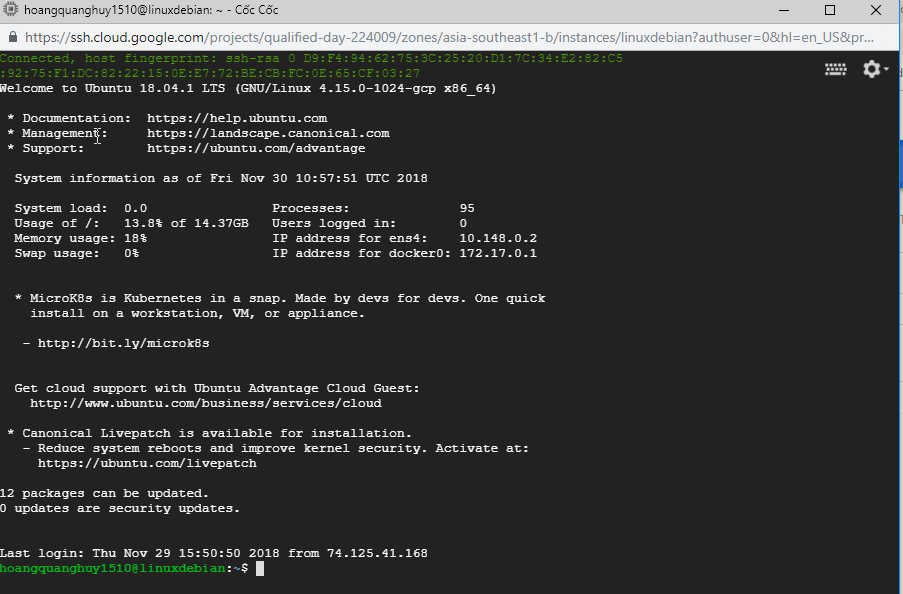
Phần I về tạo VPS miễn phí trên Google Cloud đến đây là kết thúc.
Phần sau tôi sẽ hướng dẫn các bạn kết nối SSH với máy chủ VM qua phần mềm của một hãng thứ ba là MobaXterm. Chúc các bạn học tốt.

Bình luận
Cảm ơn vì bài đăng này